Setkali jste se s některými situacemi, které potřebujete převést M4V na FLV? Když tvůj Videa M4V nemůže být vaším zařízením přehráno, možná je budete muset převést do jiných formátů a zkusit to znovu. Pokud to potřebujete, FLV je jedním z formátů, do kterého můžete převést soubory M4V. Ale víte, jak převést M4V na FLV? Pokud ne, přečtěte si tento článek a získejte 7 užitečných způsobů, jak se naučit, jak převést M4V na FLV.

Nejprofesionálnější metodou, kterou vám chceme představit, je použití Aiseesoft Video Converter Ultimate to převést M2TS na iPad.
První způsob, který vám doporučujeme, je použití Aiseesoft Video Converter Ultimate převést M4V na FLV. Je to jeden z nejprofesionálnějších programů, který vám pomůže snadno a rychle převést video nebo audio do jiných více než 1000 formátů.
Není to jen výkonný video konvertor, ale také užitečný editor videa. Pokud potřebujete k videu přidat externí zvukovou stopu, více zvukovou stopu nebo externí titulky, můžete tyto úpravy jednoduše provést pomocí tak úžasného převaděče videa. A co víc, můžete také zlepšit kvalitu videa a udělat z něj video vizuálně energické.
Chcete-li si užít výkonnější funkce v aplikaci Aiseesoft Video Converter Ultimate, stáhněte si tento software k použití. V následujícím textu jsou popsány podrobné kroky, které můžete použít k převodu M4V na FLV pomocí Aiseesoft Video Converter Ultimate.
Krok 1 Stáhněte si Aiseesoft Video Converter Ultimate
Nejprve přejděte na oficiální webovou stránku Aiseesoft a najděte Aiseesoft Video Converter Ultimate a poté jej stáhněte. Dále je třeba podle pokynů průvodce dokončit instalaci. Po úspěšné instalaci je třeba spustit a zaregistrovat se s vaší e-mailovou adresou a registračním kódem. Nebo můžete použít bezplatnou zkušební verzi.
Krok 2 Přidejte do převaděče soubory M4V
Nyní můžete vidět tlačítko Přidat soubor, což je druhá možnost na horním panelu nástrojů. Stačí na něj kliknout a přidat svůj soubor M4V do tohoto programu. Načtení vašeho souboru M4V může trvat několik sekund.

Krok 3 Jako výstupní formát zvolte FLV
Nyní se podívejte do dolní části programu, zde můžete nastavit výstupní formát a cílovou složku. Chcete-li jako výstupní formát zvolit FLV, musíte kliknout na rozevírací seznam v sekci Profil. Poté klikněte na Prohlížeč a vyberte cílovou složku, kam chcete uložit převedené soubory.
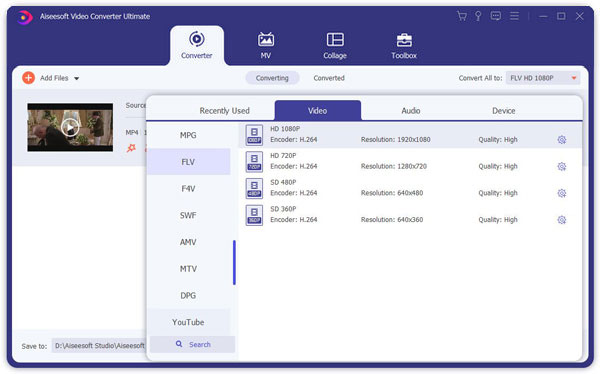
Krok 4 Začněte převádět M4V na FLV
Když uděláte všechny věci, budete moci převést M4V na FLV pomocí Aiseesoft Video Converter Ultimate. Jednoduše klikněte na tlačítko Převést a začněte převádět M4V na FLV. A jen o několik sekund později bude tento soubor M4V převeden na FLV a uložen do složky, kde si právě vyberete.
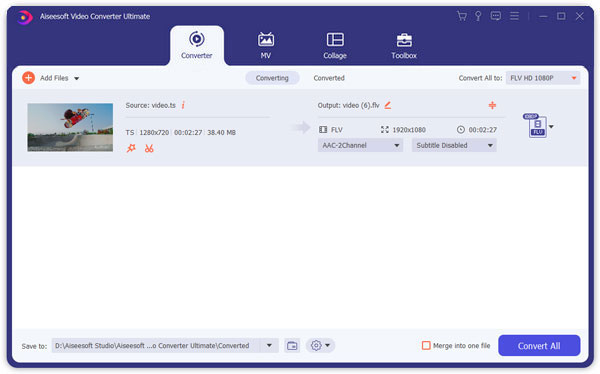
Prvním doporučeným online převodníkem je Zamzar. Tento online převodník můžete použít k převodu M4V na FLA snadno.
Krok 1 Otevřete v prohlížeči bezplatný online převodník Zamzar. A vybrané soubory z vašeho počítače nebo URL.
Krok 2 Jako výstupní formát v seznamu vyberte formát FLV.
Krok 3 Zadejte svou e-mailovou adresu pro příjem převedených souborů.
Krok 4 Po odsouhlasení podmínek kliknutím na tlačítko Převést převeďte M4A na FLV.
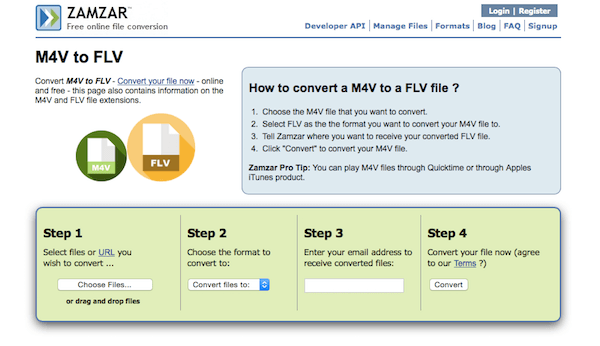
Další online bezplatný převodník, který můžete použít k převodu M4V na FLV, se nazývá FileZigZag. Můžete to udělat podle následujících kroků.
Krok 1 Otevřete tento bezplatný online převod a poté vyberte soubor M4V v počítači nebo soubor přetáhněte.
Krok 2 Jako výstupní formát zvolte soubor FLV.
Krok 3 Do textu zadejte svou e-mailovou adresu.
Krok 4 Klepnutím na tlačítko Převést zahajte tuto konverzi M4V na FLA.
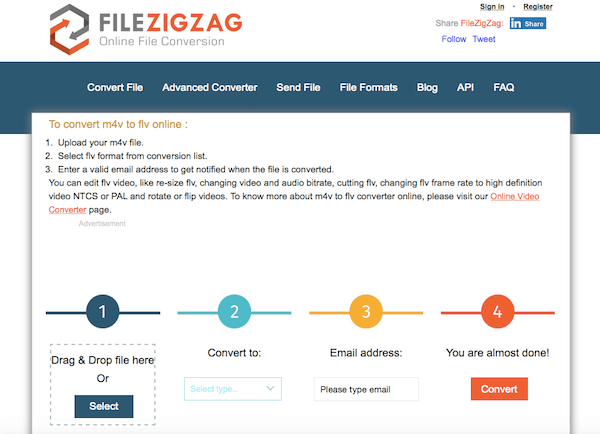
Můžete také převést M4V na FLV pomocí převodu. Ale tento online převodník má při převodu určité limity.
Krok 1 Otevřete tento převaděč M4V na FLA v prohlížeči.
Krok 2 Vyberte soubor M4V z počítače, Dropboxu, Disku Google, URL nebo jej jednoduše přetáhněte na tuto stránku. Pozor, můžete nahrávat pouze soubory do 100 MB.
Krok 3 Zde nemusíte měnit výstupní formát. Nechte soubor převést, abyste si mohli ihned stáhnout svůj soubor FLV.
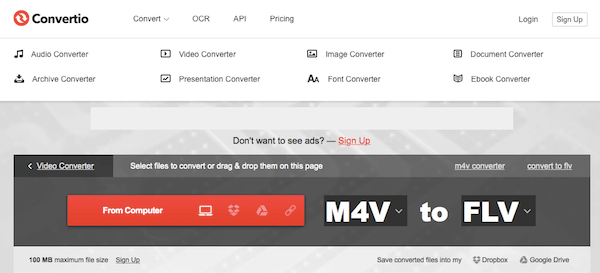
Ruční brzda je dobrý software, který si nemůžete nechat ujít. Může pracovat s téměř všemi zařízeními Apple a je kompatibilní s Mac, Windows a Ubuntu.
Krok 1 Stáhněte a spusťte ruční brzdu v počítači.
Krok 2 Importujte svůj soubor M4V do tohoto softwaru kliknutím na Zdroj, což je první tlačítko na horním panelu.
Krok 3 Nyní vyberte požadovaný formát v části Nastavení výstupu.
Krok 4 Klepnutím na tlačítko Start zahájíte převod M4V na FLV pomocí ruční brzdy.
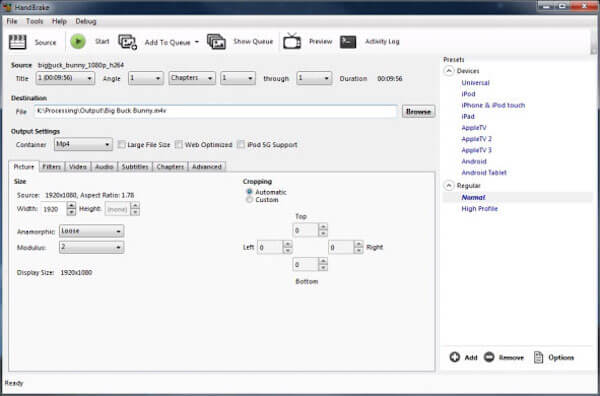
iSquint je skvělý video převodník, který je určen pro uživatele Mac. A tento software můžete jednoduše použít k převodu M4A na FLA.
Krok 1 Stáhněte si iSuqint na svůj Mac a po instalaci jej spusťte.
Krok 2 Poté klikněte na Soubor, který je v horní nabídce, a poté přidejte soubor M4V.
Krok 3 Klikněte na Profil a jako výstupní formát zvolte FLVA.
Krok 4 Klepnutím na tlačítko Převést zahájíte tuto konverzi z M4V na FLV.
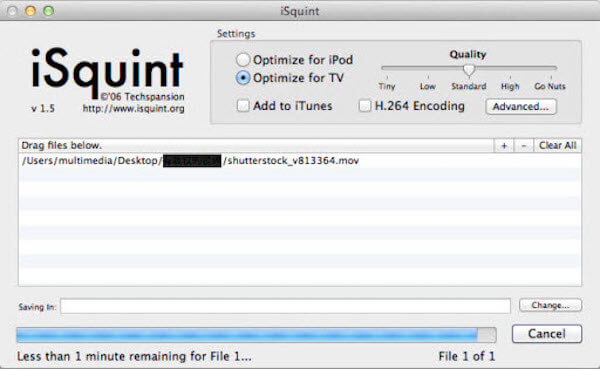
Můžete také použít aplikaci Freemake Video Converter k převodu videa do jiných formátů, jak chcete. Tento software je zcela zdarma k použití, ale lze jej stáhnout a používat pouze ve Windows.
Krok 1 Nainstalujte si do počítače program Freemake Video Converter a poté jej spusťte.
Krok 2 Můžete jednoduše přetáhnout soubor M4V do tohoto softwaru nebo kliknout na tlačítko „+ Video“.
Krok 3 Jako výstupní formát nastavte FLV a poté klikněte na tlačítko Převést.
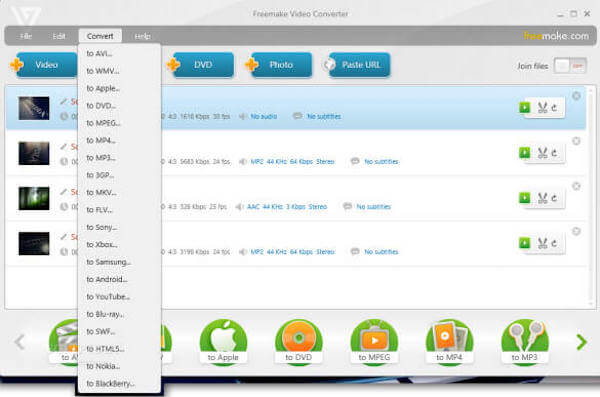
V tomto článku jsme vám představili 7 různých způsobů, jak převést M4V na FLV. Pokud máte potíže s převodem M4V na FLV, můžete se krok za krokem naučit jeden z těchto nejlepších způsobů a musíte úspěšně provést převod M4V na FLV. Pokud si myslíte, že to, co vám v tomto článku představujeme, je užitečné, sdílejte je se svými přáteli, kteří to potřebují.